Sebagai seorang konten kreator di TikTok, pastinya kamu ingin memberikan kualitas terbaik. Baik itu dari segi konten sampai kualitas video dari postingan yang hendak dibuat.
Sayangnya di aplikasi TikTok ada sebuah fitur yang mengkompresi kualitas video konten yang dibuat. Sehingga terkadang membuat konten kamu menjadi buram setelah di upload, walau sebelumnya HD.
Nah untuk mengatasi masalah ini, kami sudah menyiapkan beberapa cara supaya bisa upload video HD ke TikTok. Untuk yang belum tahu, boleh perhatikan tutorial lengkap kami.
Cara Agar Video TikTok Tidak Buram
- Pakai Filter
- Matikan Data Saver HP
- Matikan Data Saver TikTok
- Gunakan Resolusi 1080p
- Alat Rekaman Video Memadai
- Edit Pakai Aplikasi Editor Terbaik
1. Gunakan Filter
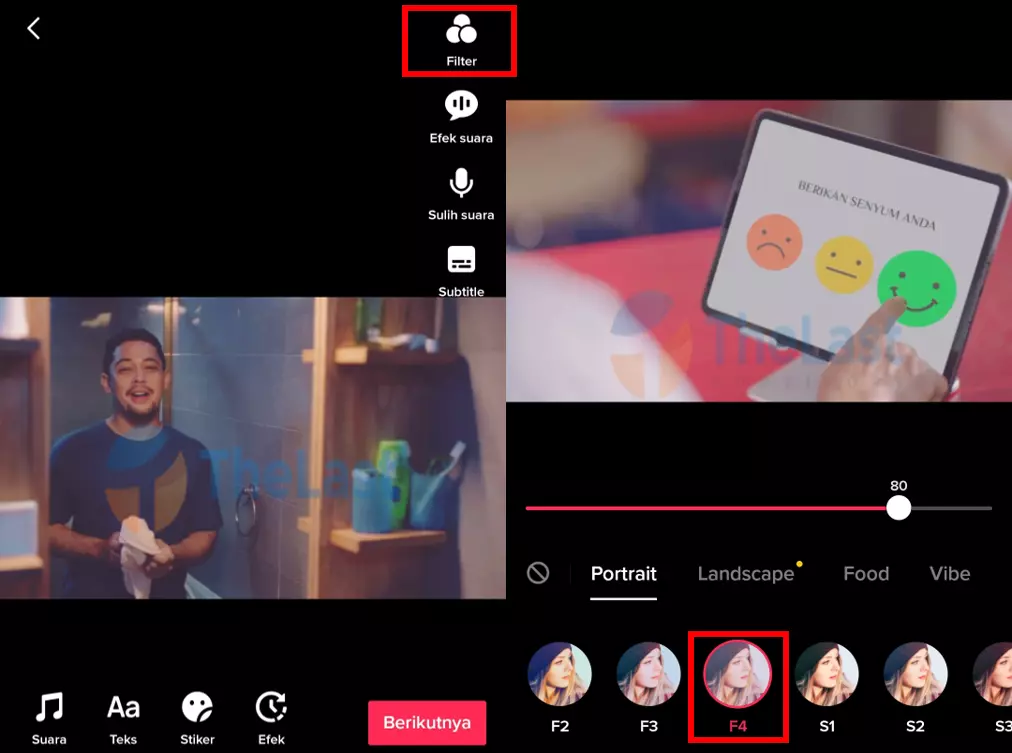
Saat ingin menambahkan konten di TikTok, sebenarnya ada beberapa fitur editing yang bisa kamu tambahkan biar HD. Salah satunya seperti efek Filter.
Langkah-langkah untuk menambahkan filter di TikTok seperti berikut:
Langkah 1: Silahkan kamu buka aplikasi TikTok.
Langkah 2: Kemudian tekan tombol Upload dan pilih videonya.
Langkah 3: Nantinya akan ada beberapa fitur, kamu bisa pilih Filter.
Langkah 4: Cari dan pilih Filter sesuai keinginan kamu, contohnya seperti kami yang akan memakai filter F4.
Langkah 5: Ketuk Berikutnya dan langsung Upload video, lalu cek hasilnya.
Baca Juga: Cara Melihat Status Sedang Online atau Tidak di TikTok
2. Nonaktifkan Mode Data Saver di HP
Ketika kamu upload video di TikTok, tentunya memerlukan sejumlah data internet yang cukup besar tergantung ukurannya.
Karena memakai data yang cukup besar, sangat disarankan untuk mematikan Penghemat Data (Data Saver) supaya prosesnya tidak mengkompresi kualitas videonya.
Nah untuk mematikan fitur Penghemat Data, bisa kamu lihat berikut ini:
Step 1: Buka Pengaturan Android.
Step 2: Kemudian pilih menu Koneksi.
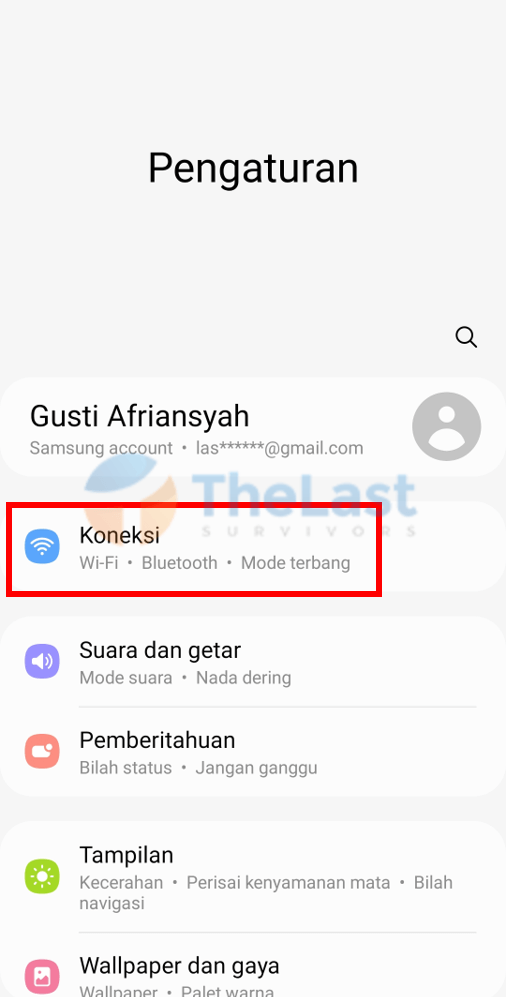
Step 3: Ketuk Penggunaan Data.
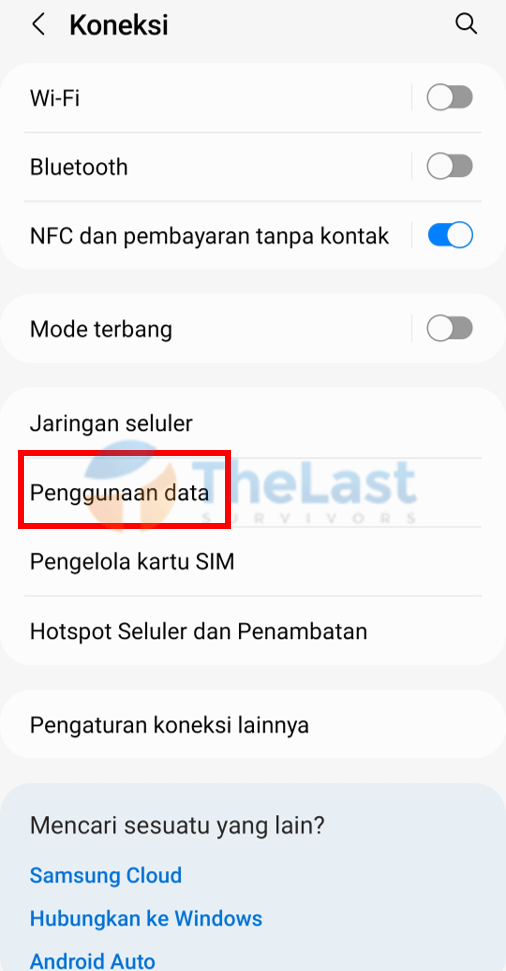
Step 4: Pilih menu Penghemat Data.
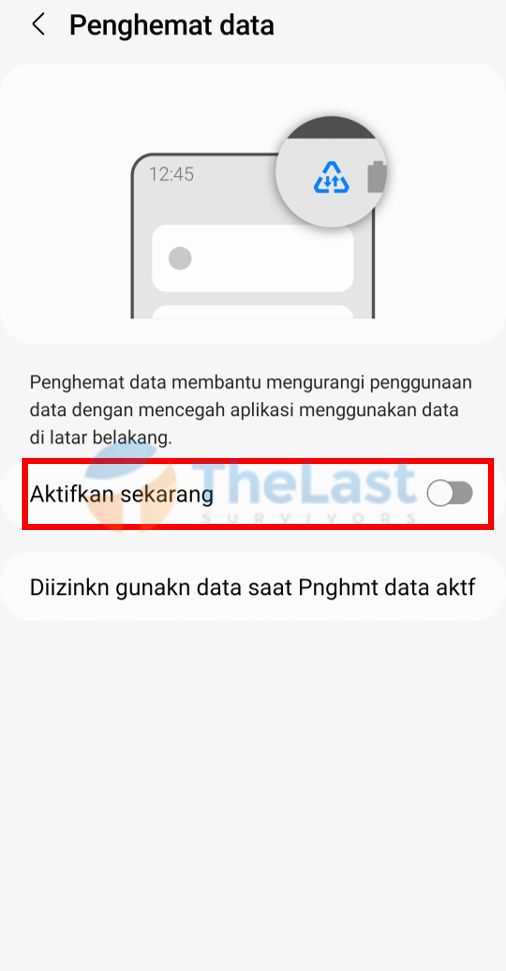
Step 5: Pastikan Penghemat Data tidak aktif, umumnya posisi toggle berada di sebelah kiri.
Catatan: Cara ini kami buat melalui HP Samsung Galaxy A72. Silahkan sesuaikan langkah-langkahnya kalau kamu memakai seri atau brand lain.
3. Nonaktifkan Mode Data Saver di TikTok
Selain mematikan penghemat data pada smartphone, kamu juga harus mematikan penghemat data pada aplikasi TikTok.
Caranya sebagai berikut:
Langkah #1: Ketuk strip tiga di sudut kanan atas waktu kamu membuka menu Profil.
Langkah #2: Langsung tap menu Pengaturan dan Privasi.
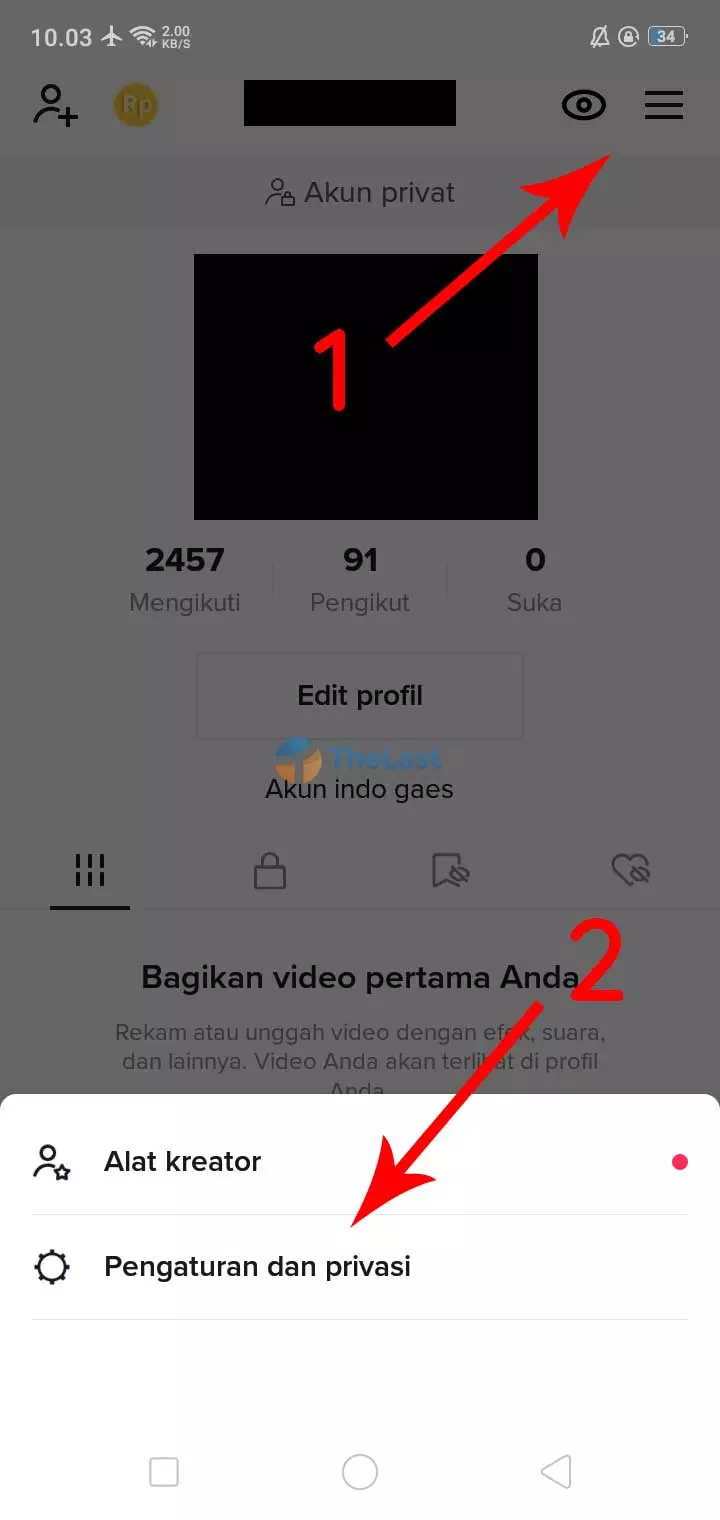
Langkah #3: Usap ke bawah sampai menemukan menu Cache & Data Seluler, ketuk submenu Penghemat Data.
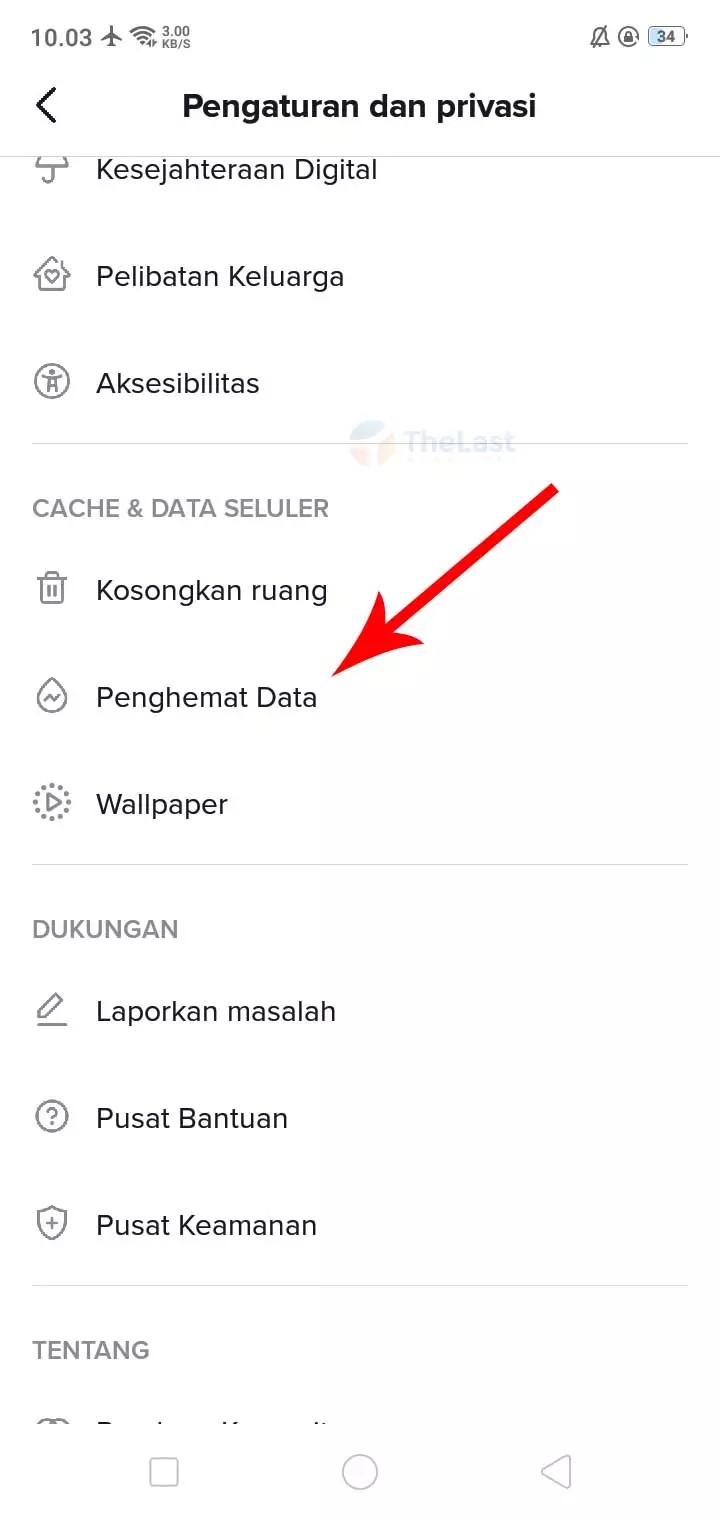
Langkah #4: Matikan toggle Penghemat Data dengan cara mengetuknya.
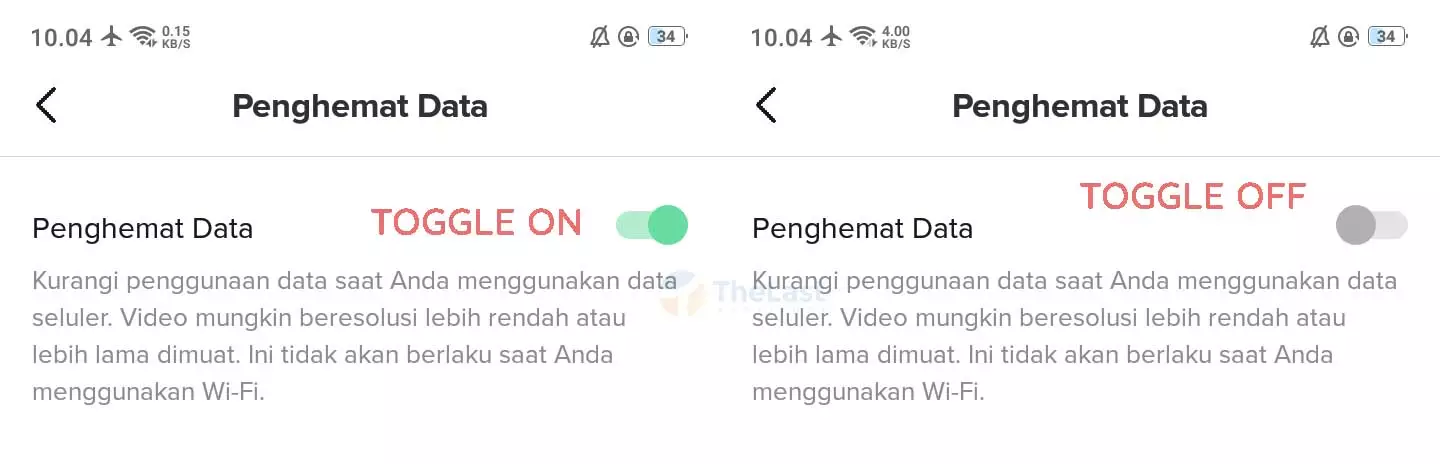
Selesai, dan kini kamu dapat mencoba upload video, semoga jernih ya.
Baca Juga: Cara Mengatasi TikTok Tidak Bisa Login
4. Pakai Resolusi 1080p
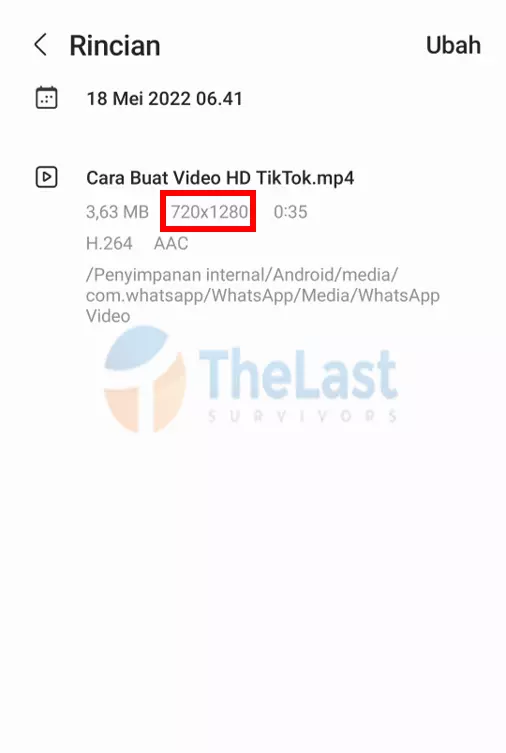
Khusus untuk kamu yang baru ingin terjun menjadi konten kreator TikTok, sebaiknya selalu konfigurasi video minimal di resolusi 1080p.
Lantaran dengan mengatur resolusi ke ukuran tersebut, membuat video kamu menjadi terlihat jernih atau HD.
Jadi saat edit video, sebaiknya jangan hanya fokus di elemen-elemen lain, seperti efek, filter, teks dan sejenisnya saja.
Melainkan kamu juga wajib mengatur resolusi, FPS dan bitrate yang tepat supaya video yang dihasilkan punya tampilan HD.
5. Peralatan Rekaman Video Harus Memadai

Selain itu, kamu juga harus memperhatikan peralatan rekaman yang akan digunakan dalam membuat konten. Pastikan menggunakan alat rekaman (kamera) yang berkualitas.
Misalnya seperti menggunakan kamera yang punya resolusi tinggi, mikrofon eksternal, tripod atau stabilizer kamera (jika diperlukan) dan sebagainya.
Tapi kalau punya budget yang tidak banyak, kamu bisa pakai alat rekaman seadanya saja kok. Misalnya pakai HP, di HP juga sudah ada fitur kamera HD dan mikrofon yang memadai.
6. Edit Memakai Aplikasi Editor Video Terbaik
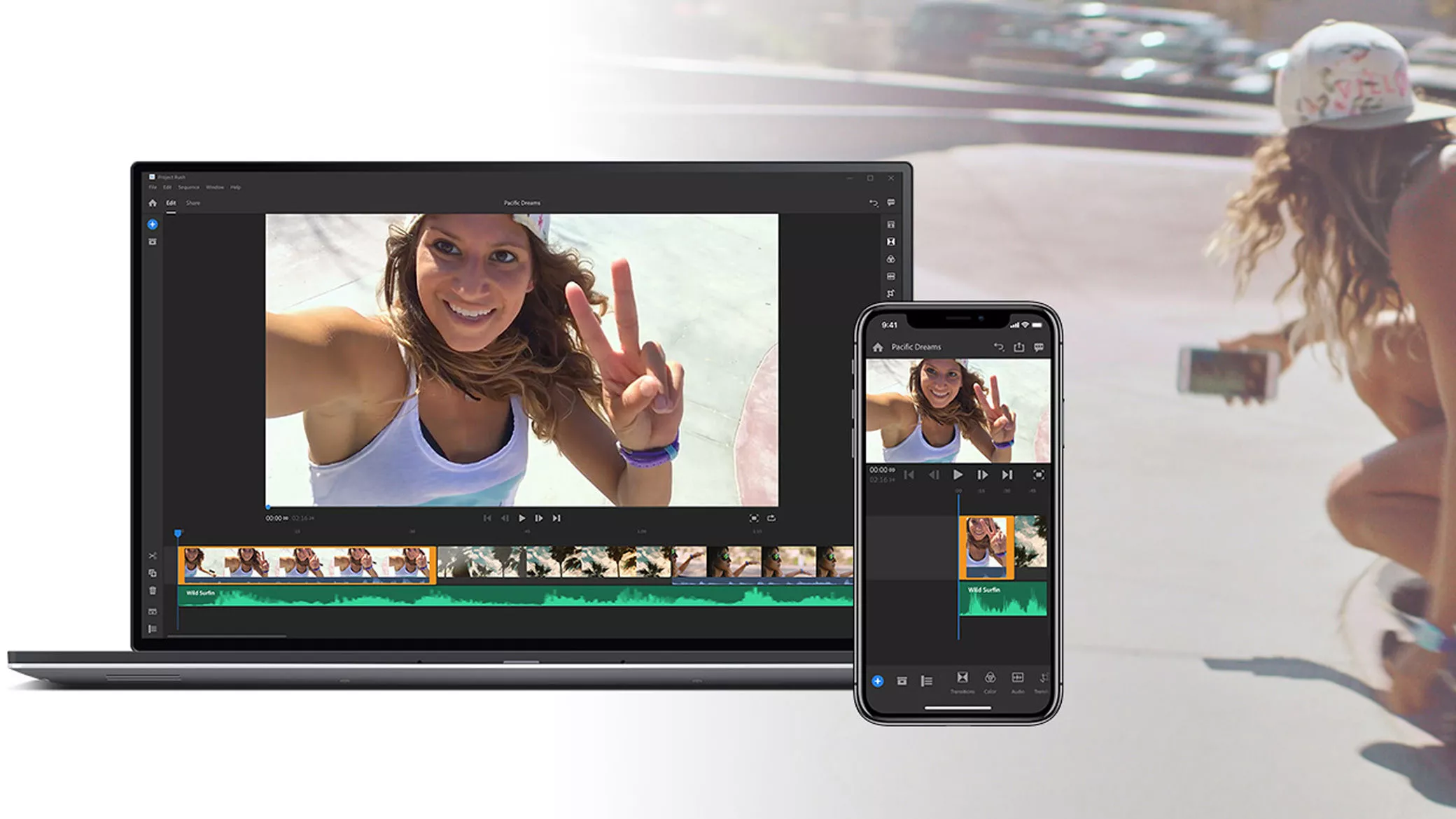
Setelah melengkapi peralatan rekaman, kamu juga harus memperhatikan software yang akan dipakai untuk mengedit video nantinya.
Sangat disarankan sih edit video di komputer lewat Adobe Premiere kalau ingin hasil terbaik. Tapi kalau tidak bisa menggunakannya, kamu juga bisa kok pakai aplikasi edit video HP.
Saat ini aplikasi video editing HP sudah banyak yang punya fitur lengkap lho, misalnya seperti:
| Nama Aplikasi | Support |
|---|---|
| CapCut | Android, iOS, Emulator |
| FilmoraGo | Android, iOS, Emulator |
| Viva Video | Android, iOS, Emulator |
| Node Video | Android, iOS, Emulator |
| VideoShow | Android, iOS, Emulator |
| Beat.ly | Android, iOS, Emulator |
| Alight Motion | Android, iOS, Emulator |
| PowerDirector | Android, iOS, Emulator |
| Funimate | Android, iOS, Emulator |
| InShot | Android, iOS, Emulator |
| Venlow | Android, iOS, Emulator |
Kurang lebih itulah beberapa cara agar video tiktok tidak buram saat kamu upload. Apabila masih ada pertanyaan, kamu boleh tanya ke kami lewat komentar.
Selamat mencoba!





